Spacenet: Difference between revisions
No edit summary |
No edit summary |
||
| (18 intermediate revisions by 6 users not shown) | |||
| Line 1: | Line 1: | ||
RevSpace heeft een 'spacenet' wifi netwerk. Dit is een roaming netwerk over meerdere hackerspaces. Spacenet logins werken ook op op de meeste hacker-events. | RevSpace heeft een 'spacenet' wifi netwerk. Dit is een roaming netwerk over meerdere hackerspaces. Spacenet-logins werken ook op op de meeste hacker-events. | ||
=Toegang= | |||
[[File:spacenet-networkmanager.png|thumb|Zo stel je het netwerk in met de NetworkManager GUI]] | |||
Om op spacenet in te kunnen loggen heb je een account nodig bij een van de aangesloten hackerspaces: | |||
om met je RevSpace-account in te loggen heb je een LDAP-account nodig. Bestuursleden kunnen deze voor je aanmaken. | |||
* Security: WPA-Enterprise | |||
* Outer authentication: | |||
** Protocol: Tunneled TLS (TTLS) or PEAP | |||
** (Anonymous) identity: anonymous@revspace.nl | |||
** CA: <see [[Spacenet/CA]]> | |||
* Inner authentication: | |||
** Protocol: PAP or EAP-GTC | |||
** Identity: <LDAP-username>@revspace.nl | |||
** Password: <LDAP-password> | |||
==macOS/iOS== | |||
Voor macOS moet je het mobileconfig profiel installeren (inclusief certificaat en instellingen): [[Spacenet/mobileconfig]]. | |||
Zonder dat je dit profiel gebruikt, word je niet anoniem aangemeld buiten de space (Outer authentication). | |||
==Android== | |||
Gebruik de bovenstaande instellingen, maar kies bij "CA Certificate" voor "Trust on first use" (TOFU). | |||
Bij de TOFU moet je natuurlijk de fingerprint controleren zodra er om bevestiging wordt gevraagd. De SHA256 fingerprint is 43:42:E2:51:AD:7D:AA:C2:8F:CE:B9:2C:08:AB:87:53:6E:6E:B2:B0:31:C0:0A:47:66:05:14:CD:27:5F:3F:1E. Krijg je een andere in beeld, dan is iemand stoute dingen aan 't doen en kun je het beter afbreken. | |||
(Android 11+ [https://android.stackexchange.com/questions/237141/how-to-get-android-11-to-trust-a-user-root-ca-without-a-private-key pakt ons certificaat niet] dus TOFU is de enige werkende optie.) | |||
Zorg dat Anonymous identity altijd op <tt>@revspace.nl</tt> eindigt, Android heeft soms de neiging dit eraf te knippen. Zet idealiter de TLS versie op 1.3 :) | |||
==Windows== | |||
Windows 8+: bovenstaande instellingen werken prima. | |||
Windows: | Windows 7-: werkt niet out of the box, een third-party supplicant is vereist: | ||
* | * [https://github.com/Amebis/GEANTLink GEANTLink] | ||
==Misc== | |||
Meer (outdated) how-to's zijn te vinden op de [https://spacefed.net/index.php?title=Category:Howto/Spacenet Spacenet-wiki]. | |||
=Server-configuratie= | |||
Te vinden op [[Spacenet/FreeRADIUS configuration]]. | |||
Latest revision as of 23:19, 3 June 2025
RevSpace heeft een 'spacenet' wifi netwerk. Dit is een roaming netwerk over meerdere hackerspaces. Spacenet-logins werken ook op op de meeste hacker-events.
Toegang
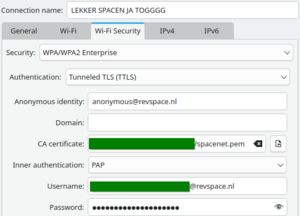
Om op spacenet in te kunnen loggen heb je een account nodig bij een van de aangesloten hackerspaces: om met je RevSpace-account in te loggen heb je een LDAP-account nodig. Bestuursleden kunnen deze voor je aanmaken.
- Security: WPA-Enterprise
- Outer authentication:
- Protocol: Tunneled TLS (TTLS) or PEAP
- (Anonymous) identity: anonymous@revspace.nl
- CA: <see Spacenet/CA>
- Inner authentication:
- Protocol: PAP or EAP-GTC
- Identity: <LDAP-username>@revspace.nl
- Password: <LDAP-password>
macOS/iOS
Voor macOS moet je het mobileconfig profiel installeren (inclusief certificaat en instellingen): Spacenet/mobileconfig.
Zonder dat je dit profiel gebruikt, word je niet anoniem aangemeld buiten de space (Outer authentication).
Android
Gebruik de bovenstaande instellingen, maar kies bij "CA Certificate" voor "Trust on first use" (TOFU).
Bij de TOFU moet je natuurlijk de fingerprint controleren zodra er om bevestiging wordt gevraagd. De SHA256 fingerprint is 43:42:E2:51:AD:7D:AA:C2:8F:CE:B9:2C:08:AB:87:53:6E:6E:B2:B0:31:C0:0A:47:66:05:14:CD:27:5F:3F:1E. Krijg je een andere in beeld, dan is iemand stoute dingen aan 't doen en kun je het beter afbreken.
(Android 11+ pakt ons certificaat niet dus TOFU is de enige werkende optie.)
Zorg dat Anonymous identity altijd op @revspace.nl eindigt, Android heeft soms de neiging dit eraf te knippen. Zet idealiter de TLS versie op 1.3 :)
Windows
Windows 8+: bovenstaande instellingen werken prima.
Windows 7-: werkt niet out of the box, een third-party supplicant is vereist:
Misc
Meer (outdated) how-to's zijn te vinden op de Spacenet-wiki.
Server-configuratie
Te vinden op Spacenet/FreeRADIUS configuration.